Мой результат:

maxstart_st_wire.max
Время визуализации:
1-ый компьютер = 2 секунды
2-ой компьютер = 1 секунда
Пункт 3 – Стандартный визуализатор scanline вместе с adv. Lighting и материалом faceted
Откройте сцену созданную нами в во втором пункте второй части
Вот пошаговая настройка сцены (комментарии далее):

- Зайдите в редактор материалов (нажмите горячию клавишу "M", либо на иконку на верхней панели
 ). ). - Возьмите
любой другой слот для материалов, переименйте его в wire - в вкладке
shader basic parameteres включите галочку напротив надписи faceted -
тем самым мы сделаем, чтобы объект отображался без сгшлаживания
(smoothing). Цвет diffuse - (220,200,180).
- Присвойте материал faceted модели
- Визулизируйте сцену.
- Сохраните ее в ...\scenes\maxstart\maxstart_lt_faceted.max
Вот мой результат:

maxstart_lt_faceted.max
Время визуализации:
1-ый компьютер = 4 минуты 47 секунд
2-ой компьютер = 60 секунд
Как видите, для сильно сглаженных объектов данный способ не очень подходит, но все равно его нельзя оставить без внимания.
Пункт 4 – Стандартный визуализатор Mental ray c материалом composite
У рендера mental ray - есть замечательная функция - материал
composite (он не работает в рендере scanline!). Вот ее мы сейчас и
посмотрим...
Откройте сцену созданную мной:
mr.max
В ней лишь несколько чайников и плоскость. Ко всем применем белый стандартный материал. И ,уже по традиции, в сцене есть камера.
Вот пошаговая настройка сцены (комментарии далее) - правда всего в два шага :-) :
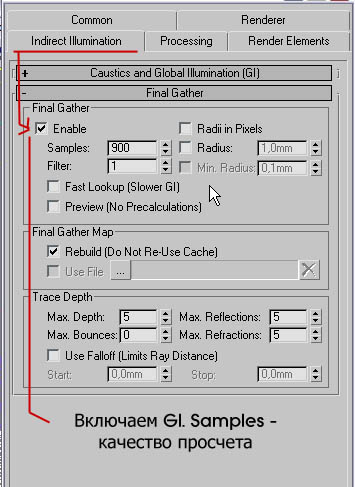
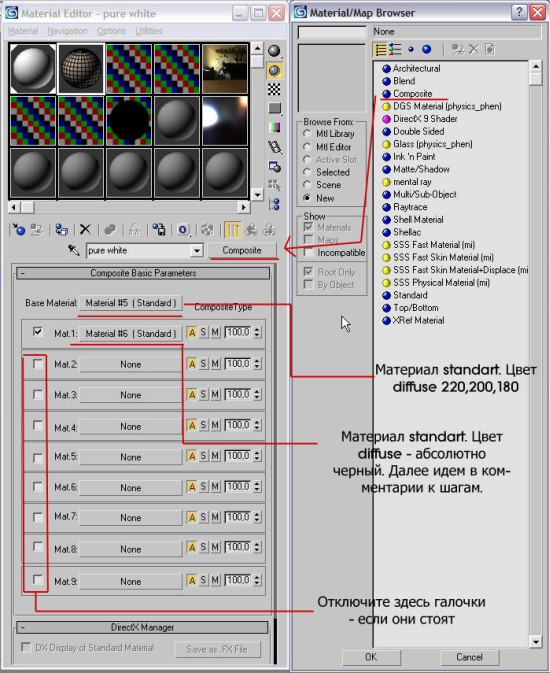
- Выберете рендером mental ray. Это делаеться так же как и для v-ray, я уже описывал это.
- Создайте источник света skylight из списка стандартных источников света. Его местоположение и настройки не играют никакой роли.
- Зайдите в настройки GI mental ray (rendering->render->inderect illumination) - уже зыбили, что такое GI? А ну-ка наверх!
-
Установите настройки, как на рисунке. Пояснения (описываються только те
свитки, которые раскрыты на рисунках - в остальных же, параметры по
умолчанию!):
- Нас интересует только одна вкладка - final
gather. Это движок расчета глобальной освещенности (как и в v-ray,
только технологие разные и производители - только вот это уже не тема
сегодняшнего урока...) А в ней нам интересен только один параметр -
samples. Установите его где-то от 800 до 1000. Все зависит от качества,
которое вам нужно, т.к. данный параметр управляет шумом в тенях.
- Если Вы хотите .
- Зайдите в редактор материалов (нажмите горячию клавишу "M", либо на иконку на верхней панели
 ). ). - Возьмите
любой материал (тип standart) - только не тот, который уже занят под
белый материал, переименуйте его в "wire" и поменяйте его тип на
composite (как - внось идем на рисунки).
- Возьмите первый
слот для материалов в материале composite, выберете тип standart -
далее измените только цвет diffuse - (220,200,180). Это будет основной
материал.
- Возьмите второй слот для материалов в материале
composite, выберете тип standart - далее в вкладке shader basic
parameteres включите галочку напротив надписи wire - тем самым мы
сделаем, чтобы у объекта отображалась только сетка. Цвет diffuse -
абсолютно черный. В вкладке extended parameters вы можете редактировать
размер линий сетки в блоке wire (Либо в системных еденицах, либо в
пикелях). Это будет материал сетки.
- Снимите галочки напротив все неиспользуемых слотов материалов в composite (это не важно - но так, на всяий случай :-)).
- Присвойте материал wire чайникам.
- Визулизируйте сцену.
- Сохраните ее в ...\scenes\maxstart\maxstart_mr.max
Мой результат:

maxstart_mr.max
Время визуализации:
1-ый компьютер = 2 минуты 40 секунд
2-ой компьютер = 24 секунды
- Замечание:
- Вы ,конечно, спросите:
"Почему же мы не использовали рендер Mental Ray для визуализации
предметов?" Ответ таков - просто рендер ментал рей очень сложная
программа и для нее понадобилась бы новая статья... А писать о ней
здесь - я считаю, не очень практично. Я , в первую очередь, делаю
акцент на V-ray, но хотел бы обратить Ваше внимание на такую
особенность MR - как материал composite.
Пункт 5 – Снимок сетки из экрана программы
Вот пошаговая настройка сцены (комментарии далее):

- Создайте новую сцену file->new.
- Создайте сферу с любым радиусом
- Зайдите в редактор материалов (нажмите горячию клавишу "M", либо на иконку на верхней панели
 ). ). - Возьмите любой материал (тип standart), переименуйте его в "base" и поменяйте цвет diffuse на цвет (220,200,180)
- Присвойте материал base сфере
- Выберете как стандартный цвет сферы - черный (см.рисунок).
- Нжмите клавиши F3 и F4, чтоб сменить отображение в окне программы. (F3 - сглаженный вид, F4 - отображение граней)
- Центрируйте выделение на сфере
 . . - Снимите выделение со сферы (нажмите мышкой на пустую область).
- Нажмите клавишу Prt Scr.
- Вставьте полученный скриншот в любую программу редактирования 2D графики.
Вот мой результат:
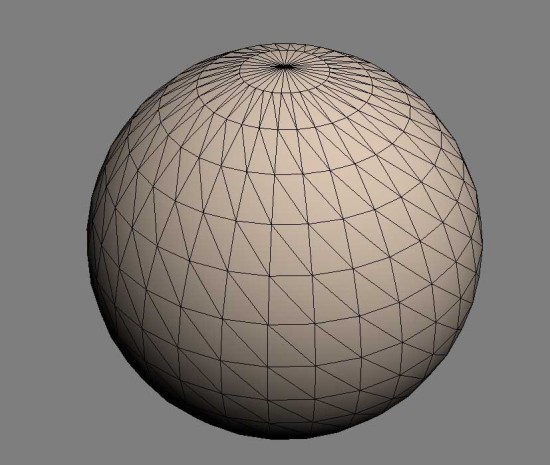
scr.max
Данный метод достаточно прост, Вам нужно только проделать эти действия для Вашего объекта.
Часть 4: Анимационная презентация:
В чем же наша задача в данном пункте? Ответ прост - показать объект
со всем сторон, дать полное ощущение о его габаритах и форме. Реализуем
мы эту задачу с помощью рендера v-ray, т.к. для него имеються
спецэфические настройки визуализации - у стандартного же нужно только
поставить формат выходного файла и нажать render (перед этим настроив
анимацию камеры, как будет описано далее). Мы не будем никак
модифицировать сцены, созданные нами в предыдуших пунктах, кроме как
временное измение настроек v-ray и добавления движушейся камеры. Далее,
я использовал сцену на основе image based lighting.
Пункт 1 – Настройка камеры
Для того чтобы сделать облет объекта на 360 градусов я часто
использую 2 способа: с помощью привязки камеры к dummy объекту и с
помощью motion controller (контролера движения). Разберем каждый метод
в отдельности:
Привязки камеры к dummy объекту
Вот пошаговая настройка сцены (комментарии далее):
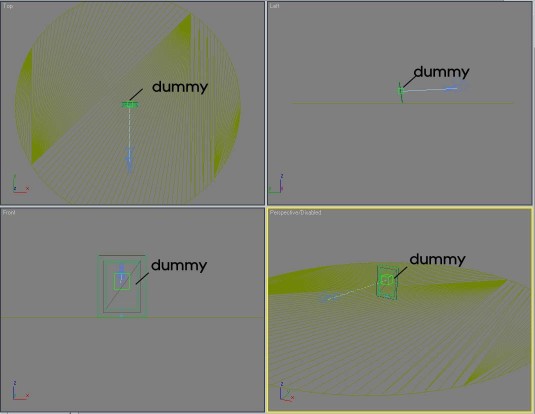
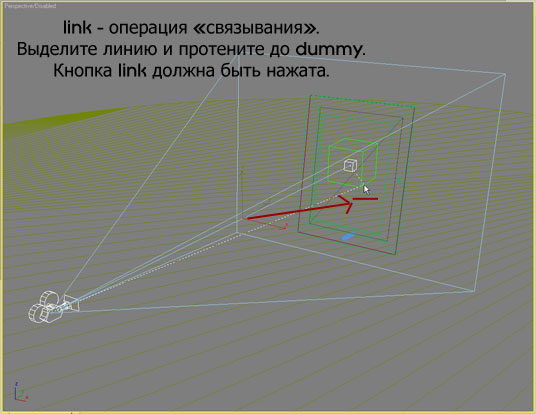
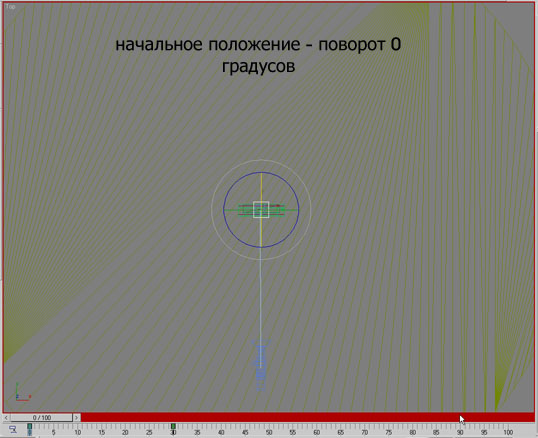
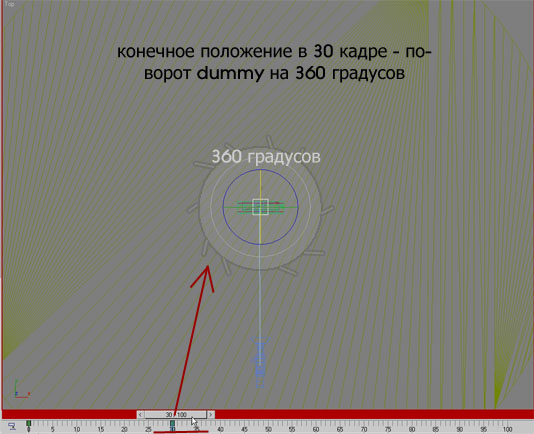
- Откройте любую из сцен второй части нашего урока (повторю - я использовал image based lighting).
- Создайте
dummy-объект и выравняете его с нашей рамкой или машиной (операция
align). Данная операция выравнивает объекты по их опорным точкам (в
зависимости от параметров выравнивания - по одной из координат, по
нескольким и т.д.). Опорная точка - что-то вроде регулируемого центра
масс объекта :-)
- Выделите линию, соединяющую цель камеры (target) и саму камеру.
- Присоедените эту линию к объекту dummy с помощью операции link
 ,
как на рисунке. Данная операция делает так, чтобы связанный с дамми
объект (в данном случае, камера) изменял свое месторасположение
тождественно измению местораспложению дамми. То же и связано с
вращением и измением масштаба. ,
как на рисунке. Данная операция делает так, чтобы связанный с дамми
объект (в данном случае, камера) изменял свое месторасположение
тождественно измению местораспложению дамми. То же и связано с
вращением и измением масштаба. - Войдите в режим создания анимации - кнопка auto key
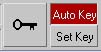 .
Теперь измения сделанный нами будут сохраняться в файле по кадрам.
Следуя шагам, которые приведены на изображения поверните дамми в 30
кадре на 360 градусов. .
Теперь измения сделанный нами будут сохраняться в файле по кадрам.
Следуя шагам, которые приведены на изображения поверните дамми в 30
кадре на 360 градусов. - Проиграйте анимацию
 . Мой результат проигрывания - ниже. . Мой результат проигрывания - ниже. - Отключите режим анимции (нажмите на auto key
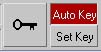 ). ). - Сохраните ее в ...\scenes\maxstart\maxstart_hdr_c.max
Вот мой результат:

maxstart_hdr_c.max
Motion controller (контролера движения)
Вот пошаговая настройка сцены (комментарии далее):
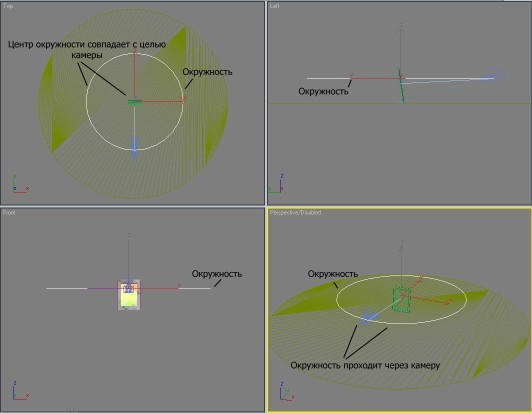

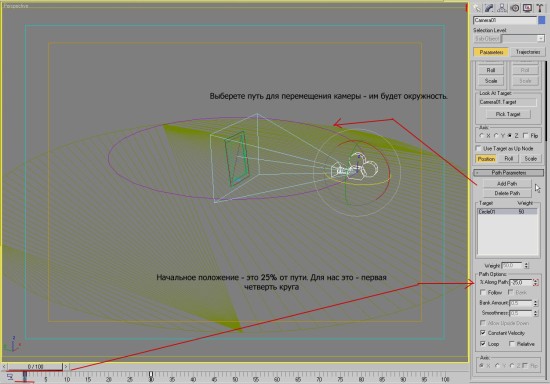

- Откройте любую из сцен второй части нашего урока (повторю - я использовал image based lighting).
- Создайте
объект окружность (circle). Расположите ее так, чтобы она описывала
радиус будушего движения камеры, ее центр совпадал с целью камеры
(camera01.target) и сама окружность проходила через камеру.
Расположение - на рисунке.
- Комментарии по рисунку:
нажмите на камеру, затем зайдите в вкладку motion (движение) - тут мы
изменим контроллер движения камеры в осях XYZ. Выберете контроллер, как
показано на рисунке. Этот контроллер задает движение объекта по
определенному пути. Выберете в качестве пути созданную нами окружность
(кнопка add path). Заметка: Теперь Вы не сможете просто двигать вашу
камеру - она будет перемещаться только вместе с окружностью. Как
вернуть стандартный контроллер - на рисунке.
- Войдите в режим создания анимации - кнопка auto key
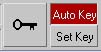 . Теперь в 0 кадре установите путь в процентах 25%, а в 30 - 150% (подробности на рисунке). . Теперь в 0 кадре установите путь в процентах 25%, а в 30 - 150% (подробности на рисунке). - Проиграйте анимацию
 . Мой результат проигрывания - ниже. . Мой результат проигрывания - ниже. - Отключите режим анимции (нажмите на auto key
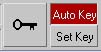 ). ). - Сохраните ее в ...\scenes\maxstart\maxstart_hdr_c2.max
Вот мой результат:

maxstart_hdr_c2.max
- Замечание:
- Выбор метода зависит только от Вас. Я использую и тот и другой.
Пункт 2 – Подключаемый визуализатор V-ray 1.5 RC3
И так, почему же для V-ray мы здесь выделели целый пункт? Потому
что сейчас мы рассмотрим процесс оптимизации и специальных трюков
визуализации анимаций в этом рендере! В чем это заключаеться -
во-первых, в том что мы проведем просчет глобального освещение
независимо от финального изображения (анимации). Затем сохраним
результат в файл, который и будем использовать при рендере. В чем плюс
- например, Вы решили не производить пре-просчет ГИ и сразу взялись
обрабатывать финальное изображение. Несомненно, время вашего рендера -
это сумарное время реднера + просчет ГИ. Т.е. компьютер у Вас будут
работать большее время. А значит если у Вас ,например, отключать
электроэнергию, то Вы все потеряете? Правда, не очень хорошо? Во-во..
Или же - при прерасчете ГИ вы можете уменьшить время визуализации!
Да,это так! Если Вы прошли по ссылкам, которые я дал, то узнали бы, что
метод просчета первичных отскоков, который я использую (он ,напомню,
называться IRR map) обрабатываеться только для видимой области. Т.е. то
что Вы не видите из камеры - то не обрабатывааеться движком. НО! В
V-ray есть метод добавления к уже обработанной обалсти, то что не
обработано. Т.е. мы получим файл с полной информацией о ГИ сцены -
какие элементы ее освещены и как. И это так же плюс! Давайте рассмотрим
на пример и вникнем в это подробнее...
Разобьем этот пункт на два подпункта - пре-просчет ГИ и финальная визулизация:
Пре-просчет ГИ
Вот настройка сцены (комментарии далее):
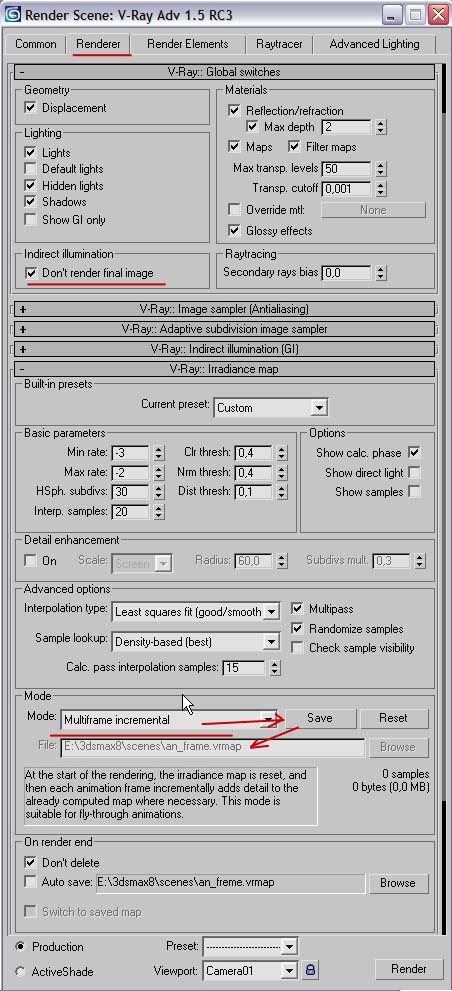 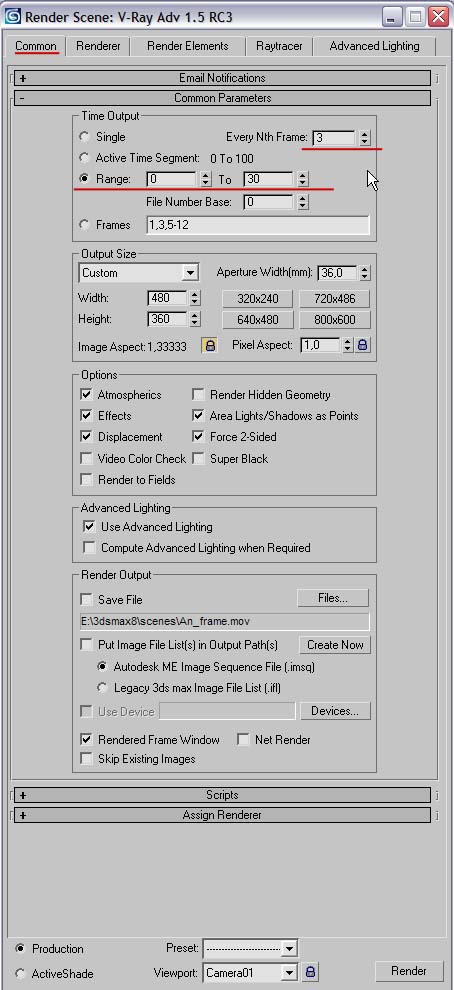
- Если Вы закрыли одну из двух сцен прошлого пункта - откройте ее.
- Зайдите в настройки рендера vray (rendering->render-> вкладка renderer)
- Установите настройки, как на рисунке. Пояснения (описываються только те свитки, которые раскрыты на рисунках):
- Свиток
Global Switches - здесь мы включим опцию don't render final image (не
визуализировать конечное изображение), n.к. в данном пункте мы будем
обрабатывать только ГИ, а финальное изображение - в следующем. Тогда мы
ее выключим.
- Свиток Irradiance map - параметры, как
на изображении. Мы будем использовать multiframe incremental mode -
т.е. добавлять к уже имеющейся карте новые обработанные участки.
Подробнее про настройки IRR map mode здесь - раздел Режим
- Зайдите в базовые настройки рендера (rendering->render-> вкладка common).
- Зайдите в вкладку Common Parameteres - там в объект time output. Там Вы увидите несколько параметров визуализации:
-
single - визуализация одного кадра. Каждый кадр - отдельное
изображение. Если установлен выходной файл - то в него записываеться
последний визуализируемый кадр.
- Active time segment
- визуализации анимации на полный time line. Т.е. визуализируеться все
от 0 до последнего кадра. (У нас сейчас - это 100).
- Range - задаете интервал кадров, которые хотите обработать.
- Frames - вы задаете номера кадров, которые Вы хотите обработать.
- Установите range от 0 до 30.
- Нажмите render.
- Подождите...
- Теперь давайте проверим нашу карту.
- Скачайте программу Imap viewer (300 кб). Данная программа бесплатна и выпущена Chaos group специально для V-ray. Комментарии по ее использованию на картинке.
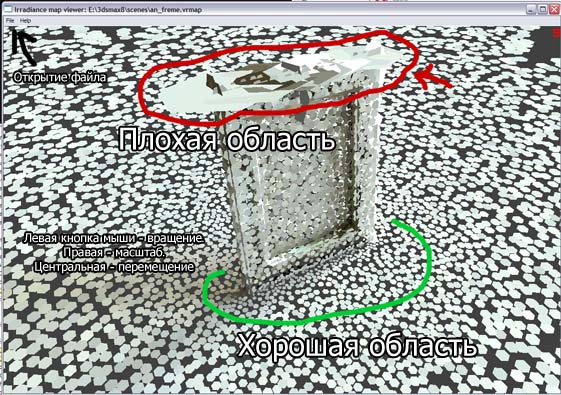 -
Посмотрите на карту IRR. Проработанные области должны отчетливо
выделятся, а не обработанные - как например, верхняя грань рамки -
выглядят совсем по другому. Сравните эти области и поймите отличия. Это
очень полезная программа, советую взять ее на заметку.
- Если что-то не так, проделайте операции заново, либо загрузите мою карту (ниже).
- Теперь у нас обработано GI, приступим к рендеру финальной анимации...
Вот мой результат (карта IRR и файл сцены):
Карта в архиве WinRar
maxstart_irr.max
Время обработки:
1-ый компьютер = 3 минуты 51 секунда
2-ой компьютер = 38 секунд
- Замечание:
- Мы сейчас обрабатывали
каждый кадр. Я установил такие настройки затем, чтобы не было никаких
недочетов при финальном рендере. Но я ведь говорил, что мы можем
сократить время рендера? И это так - ведь каждый новый кадр мы
добавляем к уже имеющейся IRR карте. Но если камера в каждом следующем
кадре не сильно меняет свое положение, то мы можем обрабатывать не
следующий, а через один, или даже 2, 3 и т.д. Т.к. тот кадр, что будет
через 1 или 2 включит в себя то, что имеет следующий. Для этого
проделайте все пункты с одним измением - включите обработку каждого 3
кадра (не правда ли, есть разница 30 кадров или 10? :-)) . Как - на
картинке ниже:
Финальная визуализация
Вот настройка сцены (комментарии далее, но этот шаг очень простой. ):
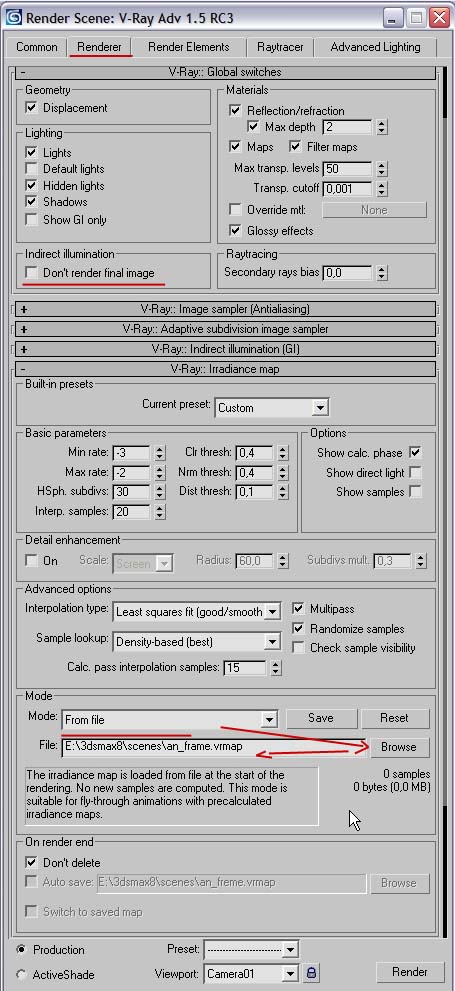
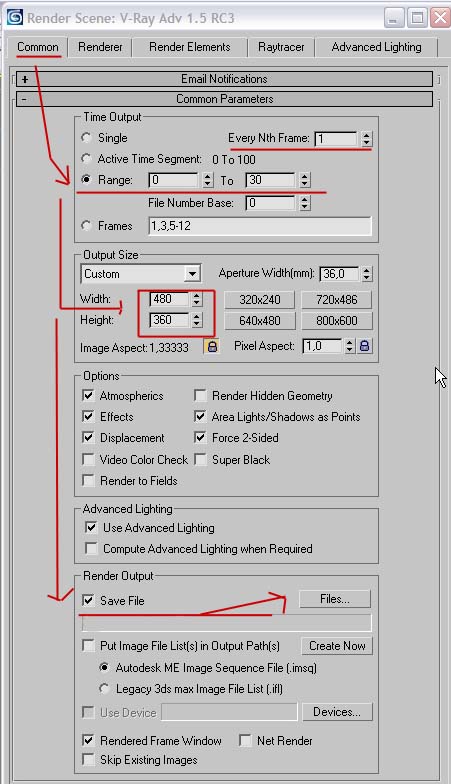
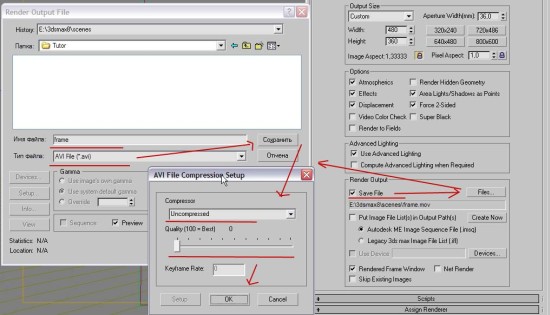
- Зайдите в настройки рендера vray (rendering->render-> вкладка renderer)
- Установите настройки, как на рисунке. Пояснения (описываються только те свитки, которые раскрыты на рисунках):
- Свиток Global Switches - выключите опцию don't render final image (не визуализировать конечное изображение)
- Свиток Irradiance map - параметры, как на изображении. Мы будем использовать from file. Укажите обработанную нами IRR map.
- В качестве выходного файла - avi. Компрессия - без сжатия. Помните - уменьшить качество файла можно всегда, а вот улучшить...
- Нажмите render...
- Сохраните сцену в ...\scenes\maxstart\maxstart_anim.max
Вот мой результат (Анимация (слегка замедленная и сжатая - 93 кб - для обработки бесплатная программа VirtualDub (Про программу) и скачать ее здесь) ):
Сжатый файл анимации
maxstart_anim.max
Время обработки:
1-ый компьютер = 24 минуты 33 секунды
2-ой компьютер = 2 минуты 1 секунда (Правда, не плохо? :-))
- Замечание:
- Выизуализируйте сцену
сами, либо загрузите мою анимацию. Посмотрите на кач-во теней, на блик
на стекле - подумайте, чтобы Вы улучшили. И попытайтесь улучшить. Если
не получиться - пишите мне - подумаем вместе :-)
Пункт 3 – Стандартный визуализатор scanline вместе с adv. Lighting
Все что вам нужно сделать здесь, в отличии от прошлого пункта, это
только установить формат выходного файла и разрешение. И нажать кнопку
render.
Пункт 4 – Дополнительные методы
Здесь я хотел бы рассказать о том, как можно еще использовать
описанный выше методы создания анимаций. В моей рабочей деятельности
были случаи, когда мне приходилось создавть анимации объектов для
интернета. А как известно - основной критерий таких изображений - это
размер, поэтому выход из этой ситуации я нашел следующим образом - я
решил создавать gif-анимации, заместо flash или vrml (хотя не спорю,
эти методы имеют свои плюсы). Т.е. я создавал сохранял
последовательность кадров, а затем собирал их в программе служащей для
создания анимация (например, я использую Ulead Gif Animator).
Вот пошаговая инструкция для создания таких изображений:
- Откройте нужную вам сцену.
- Настройте камеру, как в пунктах ранее.
- Тип сохранения файлов - выберете jpg
- Визуализируйте последовательность.
- Загрузите последовательность кадров в в программе служащей для создания анимация и там завершите создание gif-изображения.
Вот мой результат (примеры с анимацией gif в уроке я тоже создавал в этой программе - Ulead Gif Animator):

Заключение:
Вот мы и дошли до завершаюшей части нашего урока. Все те методы,
которые я пострался описать здесь, я практически каждодневно использую
в своей работе. Помните, я просил Вас создать в папку scenes папку
maxstart, в которую мы сохраняли файлы урока? Теперь скопировав из этой
папки в папку scenes любой нужный файл и переименовав его в maxstart,
Вы заставите 3ds MAX загружаться именно с этого файла при старте -
согласитесь, достаточно удобно иметь сразу же сцену, с настроенным
светом и подготовленную к визуализации? Данный ход значительно упрощает
рутинную работу...
Ну и в самом-самом конце, я хотел бы привести цитату из другой свой статьи, посвещенной введению в 3ds MAX:
"...Почему 3ds MAX, спросите Вы? Почему не какой-либо другой
програмный пакет? Конечно, Вы можете привести множество плюсов других
продуктов, но для меня решающим фактором стало то, что сейчас 3ds MAX
использует огромное количество человек, существует очень много
сообществ, готовых поделиться с Вами опытом, существует огромное
количество людей готовых помочь Вам в решении той или иной проблемы..."
Так вот я надеюсь, что теперь я могу присоедениться к тому числу людей, о которых я говорил в данной цитате.
Удачи Вам во всех ваших начинаниях!
Пока!
- Post Scriptum:
- И не забудьте про
домашние задания! Загрузите сцены и изучите их. Поэксперименутируйте и
добейтесь чего-нибудь нового! Это главная идея урока! Если возникнут
проблемы - пишите, разберем их!
Источник: http://www.render.ru/books/show_book.php?book_id=504 |

